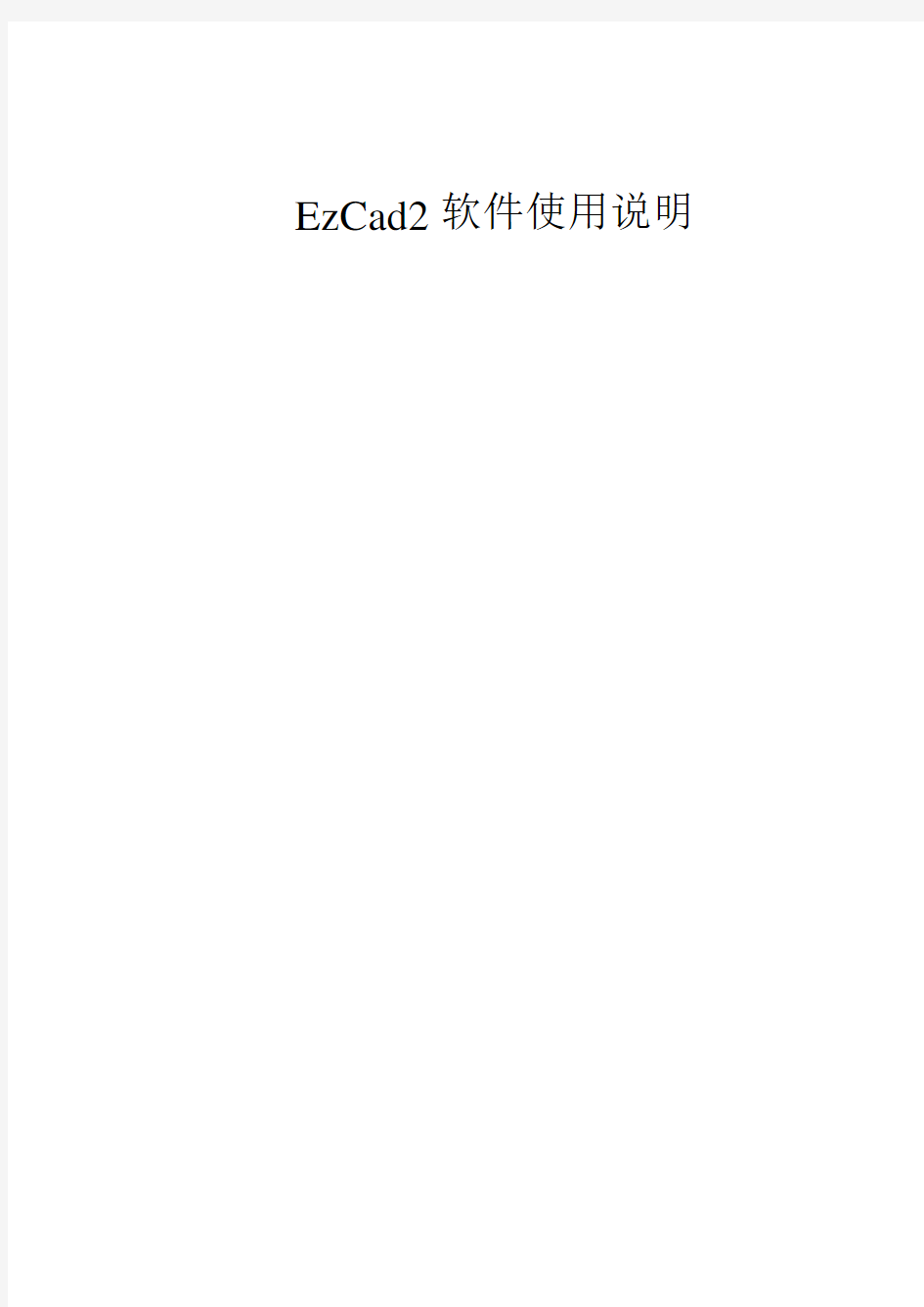
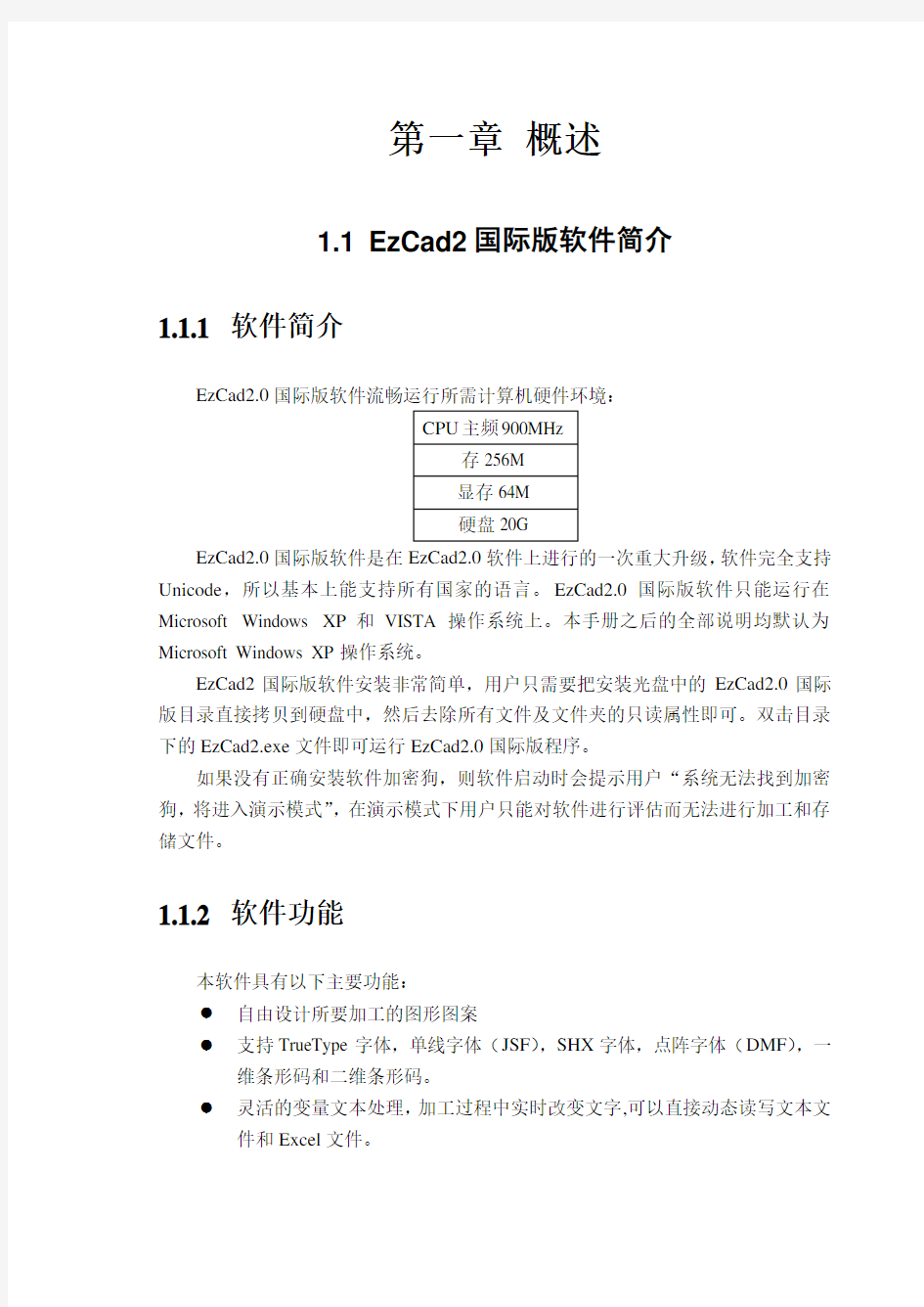
EzCad2软件使用说明
第一章概述
1.1 EzCad2国际版软件简介
1.1.1 软件简介
EzCad2.0国际版软件流畅运行所需计算机硬件环境:
EzCad2.0国际版软件是在EzCad2.0软件上进行的一次重大升级,软件完全支持Unicode,所以基本上能支持所有国家的语言。EzCad2.0国际版软件只能运行在Microsoft Windows XP和VISTA操作系统上。本手册之后的全部说明均默认为Microsoft Windows XP操作系统。
EzCad2国际版软件安装非常简单,用户只需要把安装光盘中的EzCad2.0国际版目录直接拷贝到硬盘中,然后去除所有文件及文件夹的只读属性即可。双击目录下的EzCad2.exe文件即可运行EzCad2.0国际版程序。
如果没有正确安装软件加密狗,则软件启动时会提示用户“系统无法找到加密狗,将进入演示模式”,在演示模式下用户只能对软件进行评估而无法进行加工和存储文件。
1.1.2 软件功能
本软件具有以下主要功能:
●自由设计所要加工的图形图案
●支持TrueType字体,单线字体(JSF),SHX字体,点阵字体(DMF),一
维条形码和二维条形码。
●灵活的变量文本处理,加工过程中实时改变文字,可以直接动态读写文本文
件和Excel文件。
可以通过串口直接读取文本数据。
可以通过网口直接读取文本数据。
还有自动分割文本功能,可以适应复杂的加工情况。
●强大的节点编辑功能和图形编辑功能,可进行曲线焊接,裁剪和求交运算
●支持多达256支笔(图层),可以为不同对象设置不同的加工参数
●兼容常用图像格式(bmp,jpg,gif,tga,png,tif等)
●兼容常用的矢量图形(ai,dxf,dst,plt等)
●常用的图像处理功能(灰度转换,黑白图转换,网点处理等),可以进行
256级灰度图片加工
●强大的填充功能,支持环形填充
●多种控制对象,用户可以自由控制系统与外部设备交互
●直接支持SPI的G3版光纤激光器和最新IPG_YLP光纤激光器
●支持动态聚焦(3轴加工系统)
●开放的多语言支持功能,可以轻松支持世界各国语言
1.1.3 界面说明
●启动界面
开始运行程序时,显示启动界面(图1-1),程序在后台进行初始化操作。
图1-1 软件启动界面
●主界面(图1-2)
系统工具栏 视图工具栏 加工控制栏 对象列表 命令工具栏
标刻参数栏
绘制工具栏
状态栏 对象属性栏
图1-2 EzCad2主界面
1.2 本手册说明
1.2.1 容安排
本手册将按照主界面菜单栏的顺序介绍EzCad2软件的使用方法。包括“文件”“编辑”“绘制”“修改”“查看”“帮助”共6个主菜单。
1.2.2 其他声明
本文所涉及的其他产品和公司名称可能是各自相应所有者的商标。
第二章文件菜单
“文件”菜单实现一般的文件操作,如新建、打开、保存文件、从Twain设备输入图像等功能。见图2-1。
图2-1 文件菜单
2.1 新建(N)
“新建”子菜单用于新建一个空白工作空间以供作图,其快捷键为Ctrl+N①。
选择“新建”子菜单时,软件将会关闭您当前正在编辑的文件,同时建立一个新的文件。如果您当前正在编辑的文件没有保存,则软件会提示您是否保存该文件。
“新建”子菜单对应的工具栏图标为。点击该图标可以实现同样的操作。
当您将鼠标指针移动到工具栏中新建图标并稍微停顿后,系统将会出现一条提示信息,简单说明该图标的功能,同时在主界面窗口下方状态栏上将会显示该功能稍详细的解释。如果您将鼠标指针移动到菜单栏中的“新建”子菜单上,则只会在
①Ctrl+N表示在按下Ctrl键不放的同时再按下字母N。后同。
状态栏出现详细解释,提示信息不会出现。
提示:EzCad2软件中所有的工具栏图标都具有提示信息以及状态栏显示详细信息的功能。同时,每一个工具栏图标都会对应于某一项菜单项,两者实现同样的功能。本手册在以后的章节容中将不再说明。
2.2 打开(O)
“打开”子菜单用于打开一个保存在硬盘上的.ezd文件,其快捷键为Ctrl+O。当选择“打开”子菜单时,系统将会出现一个打开文件的对话框(图2-2),要求您选择需要打开的文件。当您选择了一个有效的.ezd文件后,该对话框下方将显示该文件的预览图形(本功能需要您在保存该文件时同时保存了预览图形)。